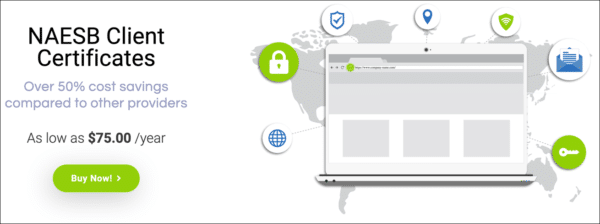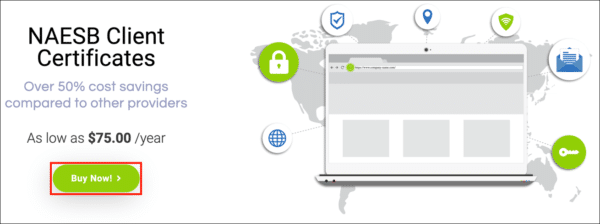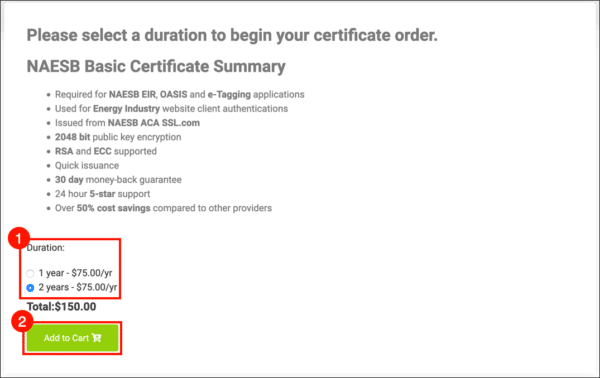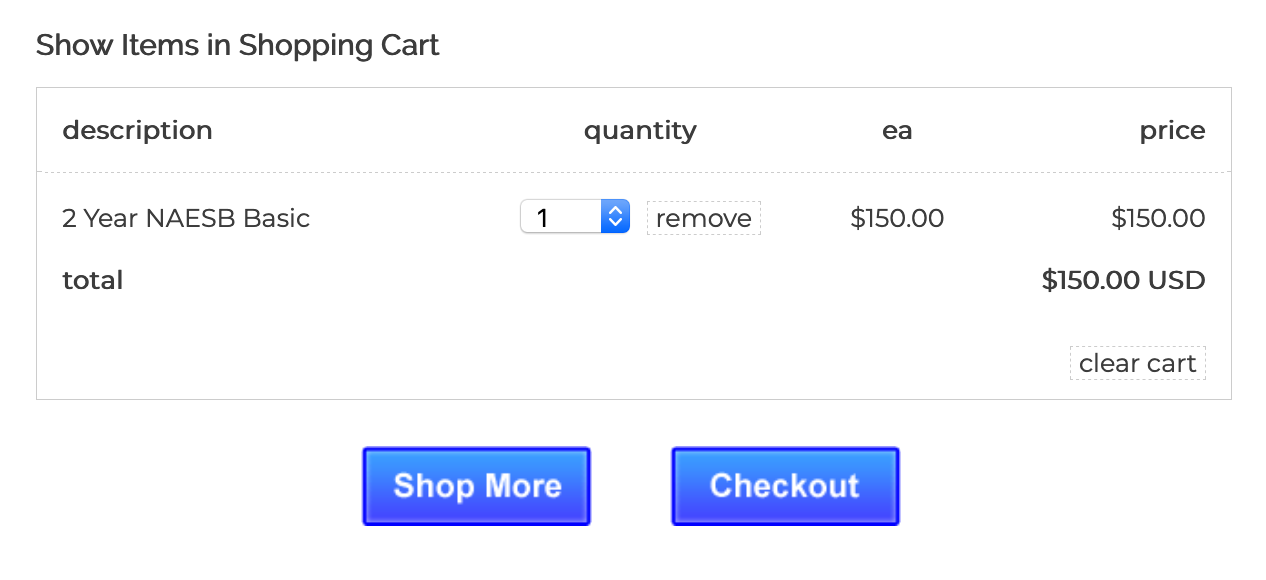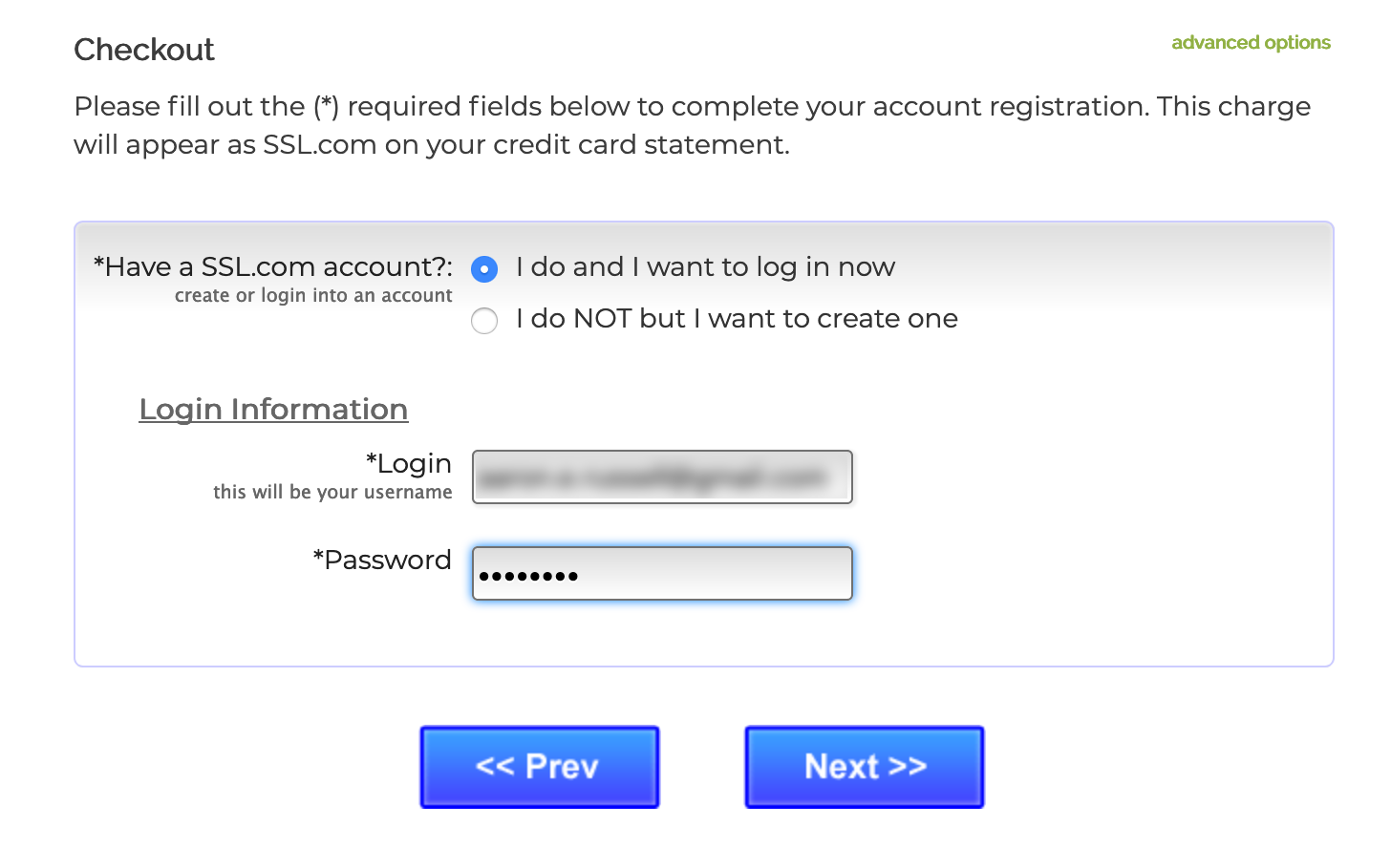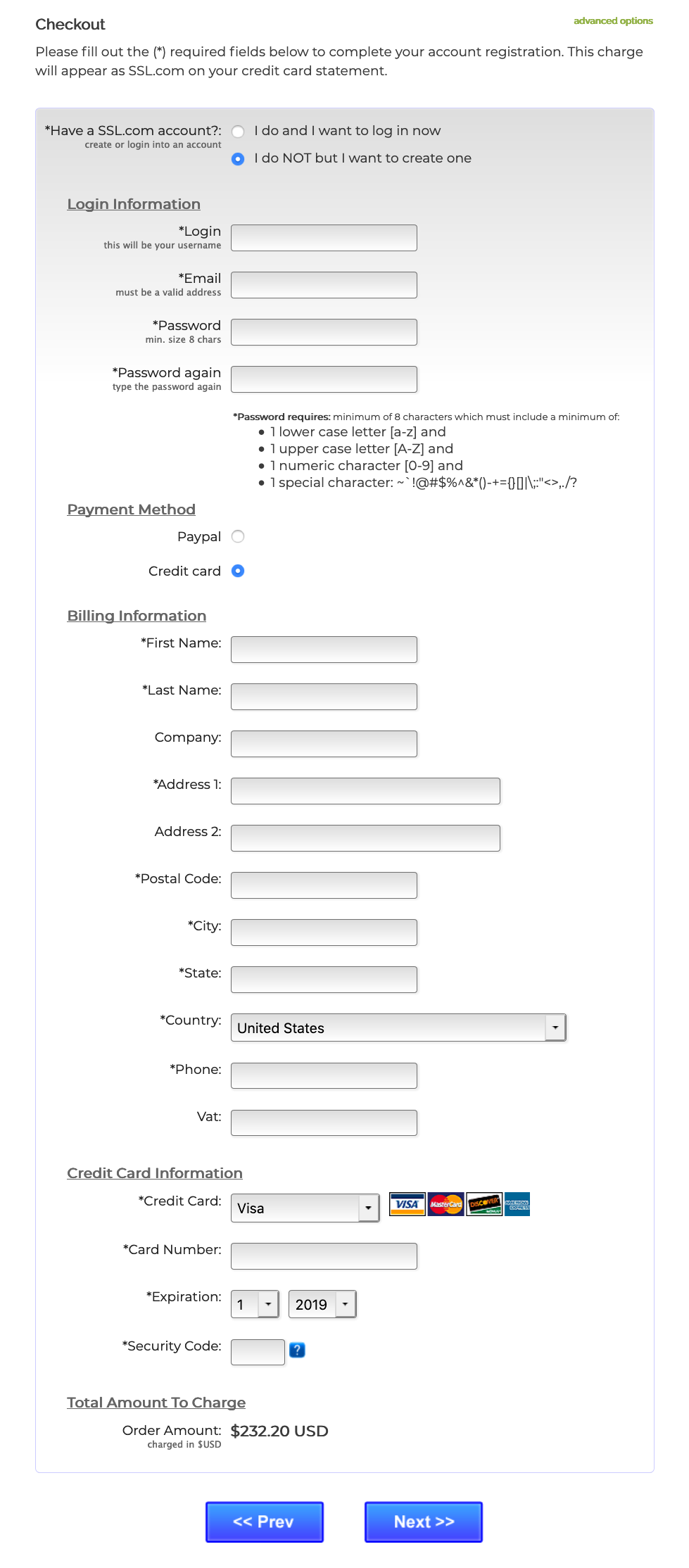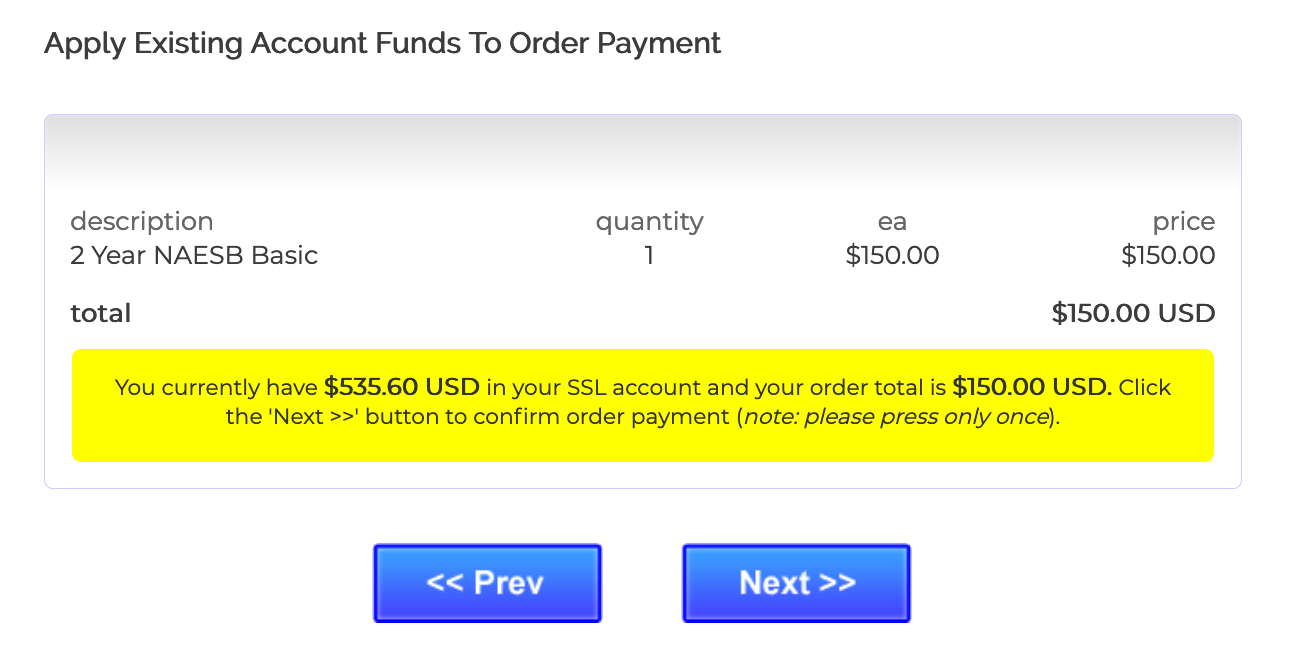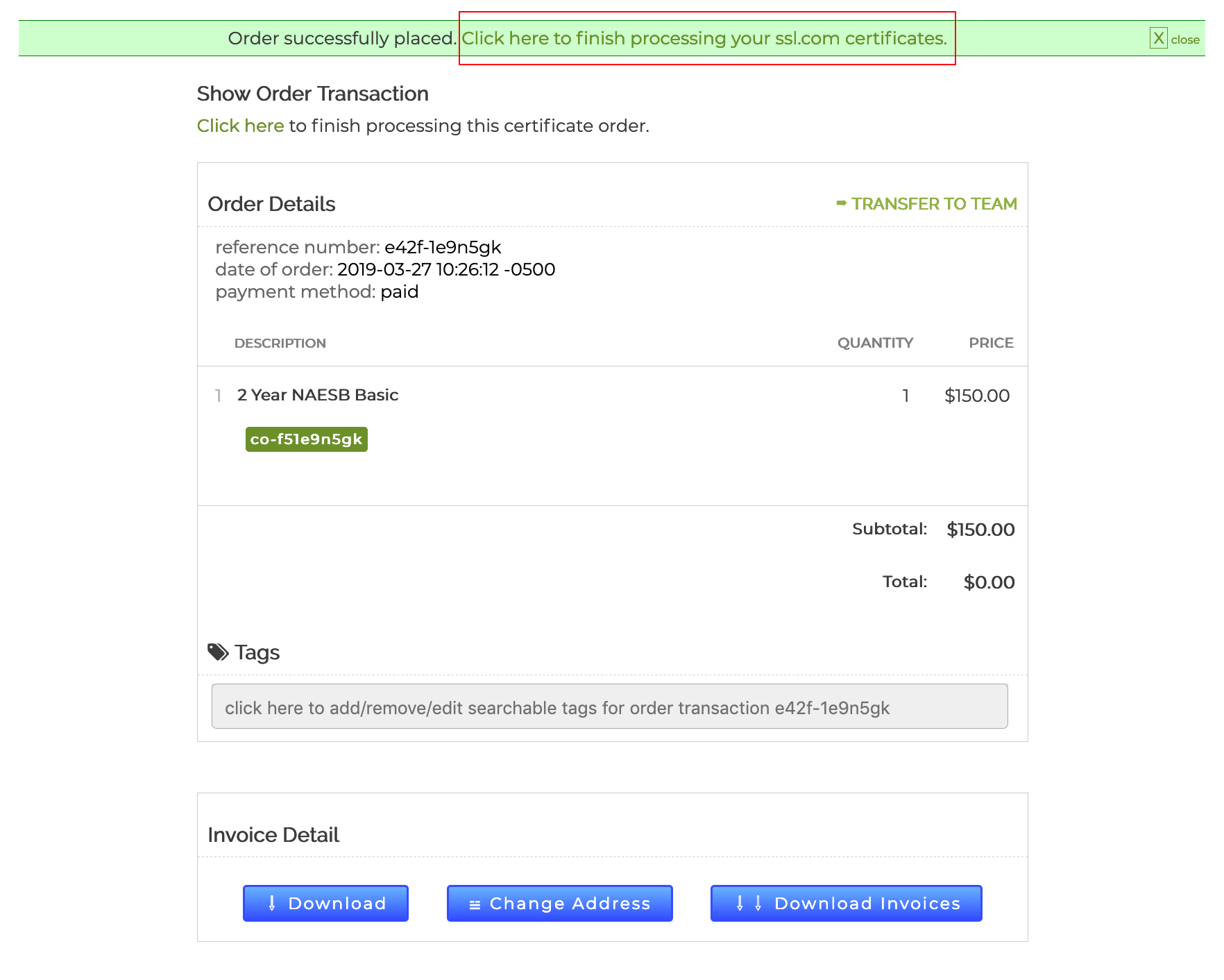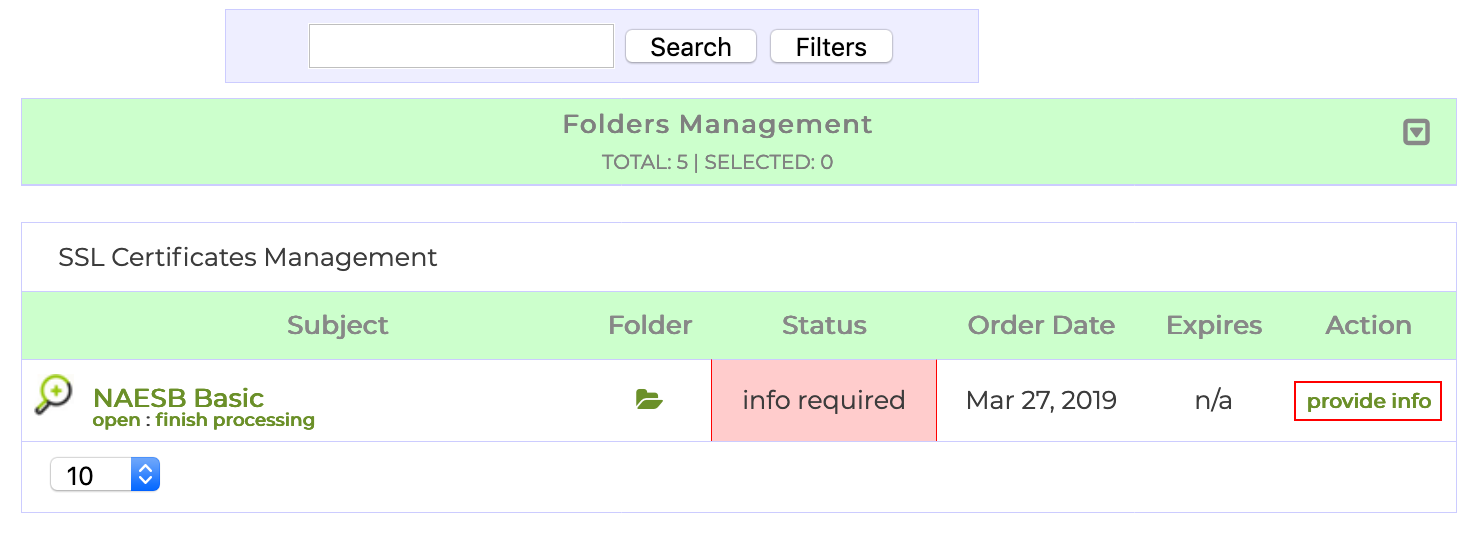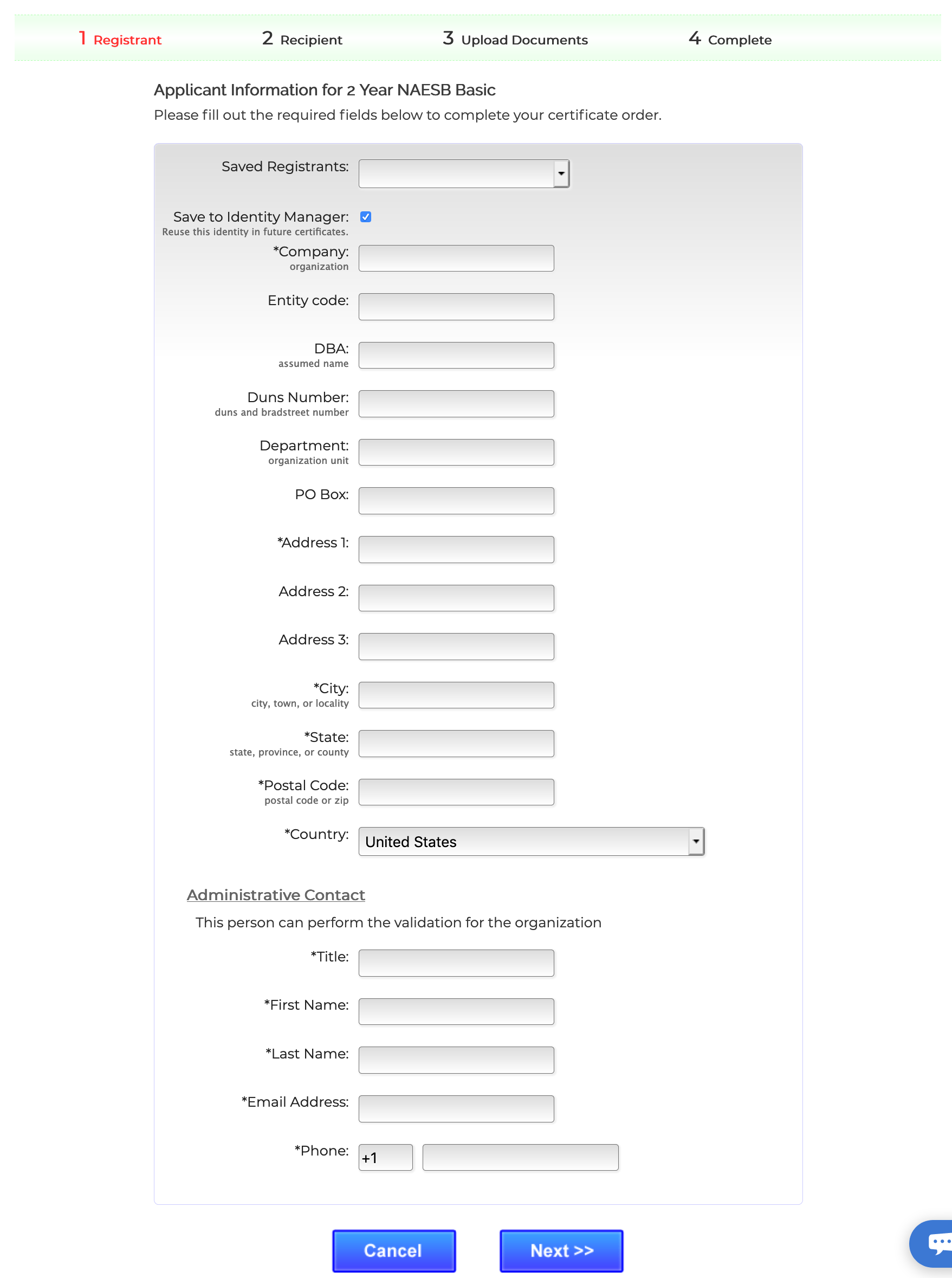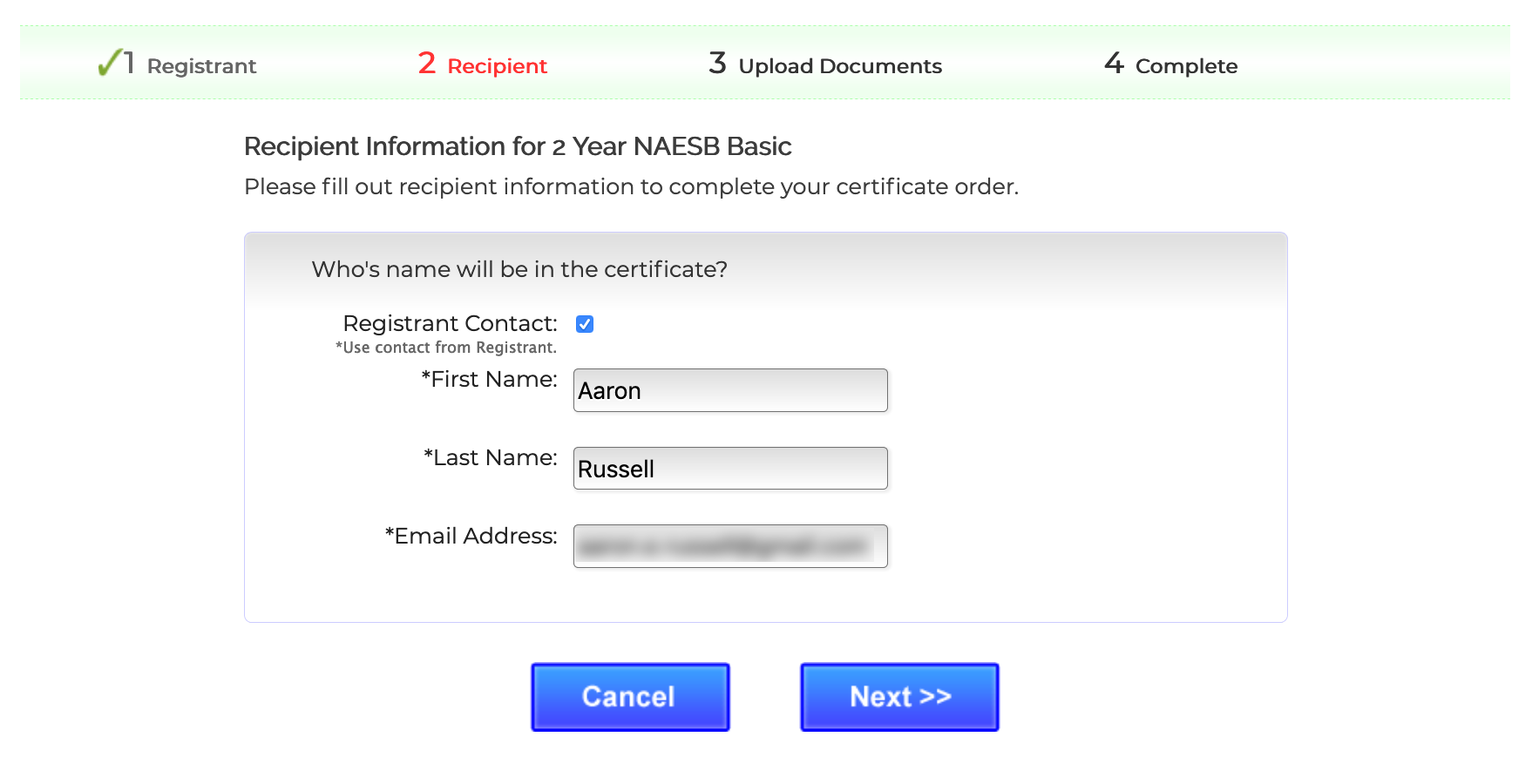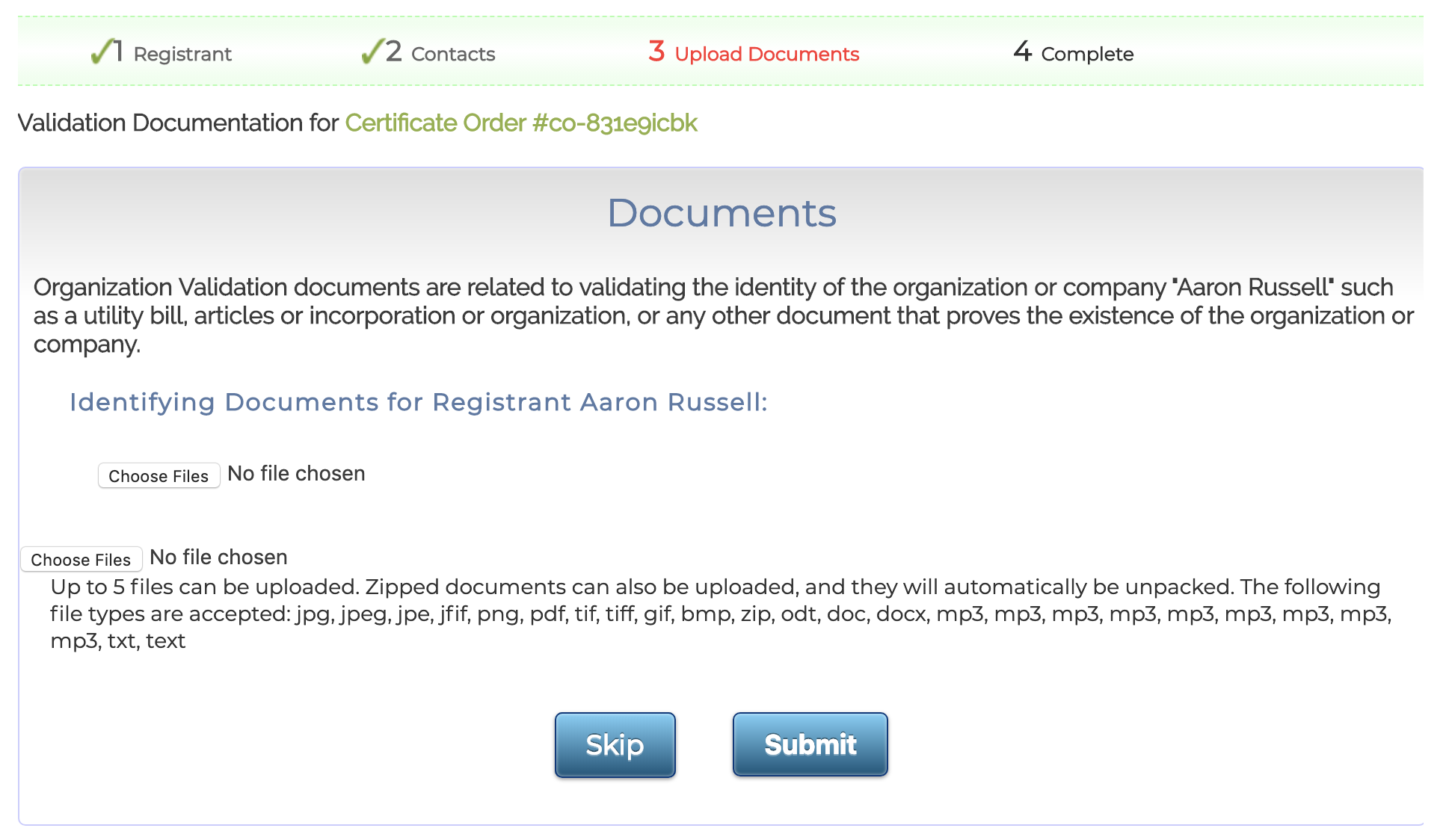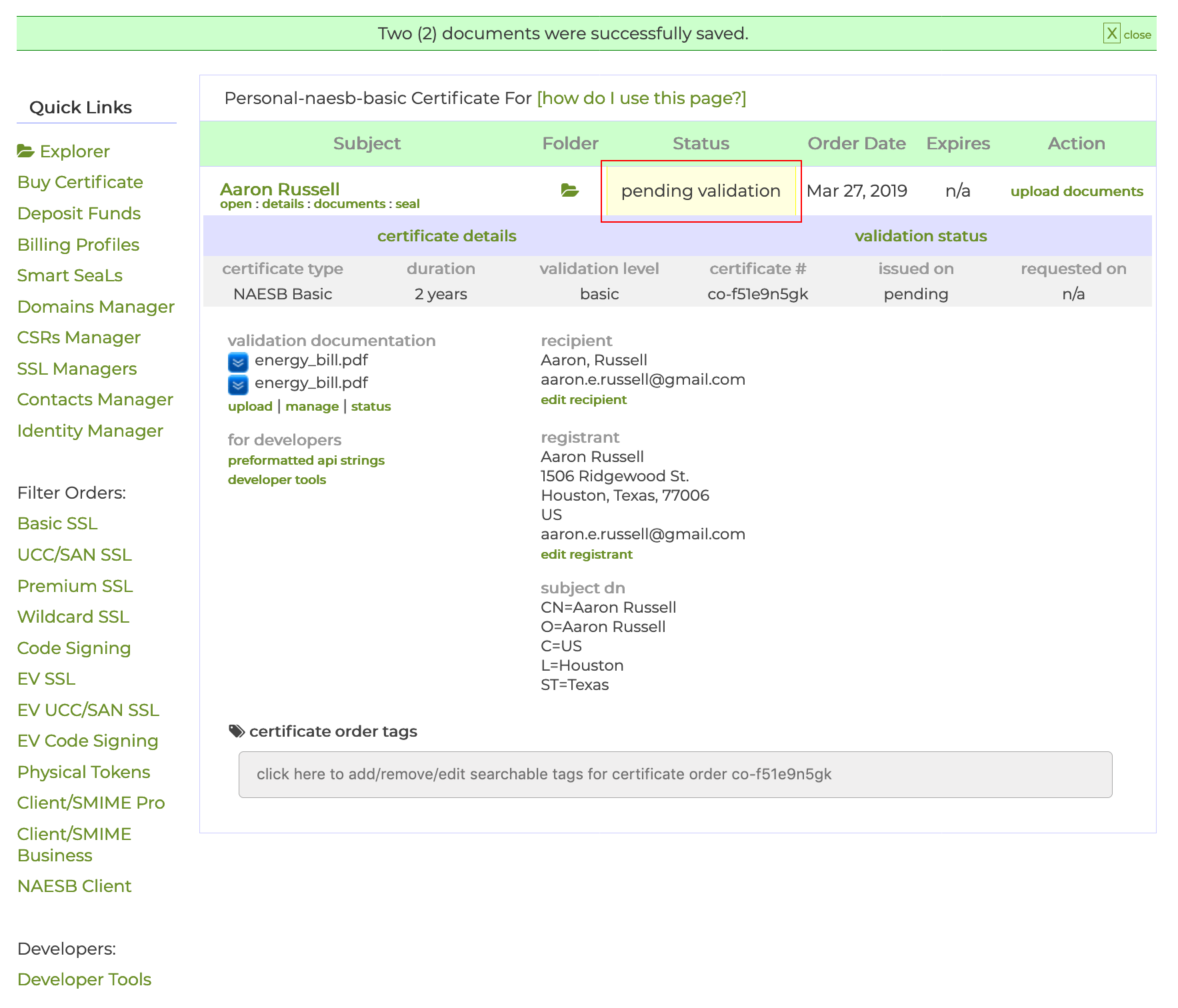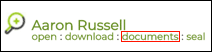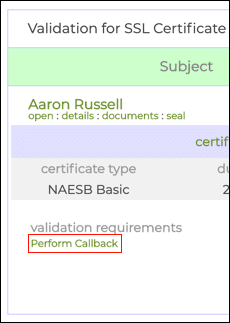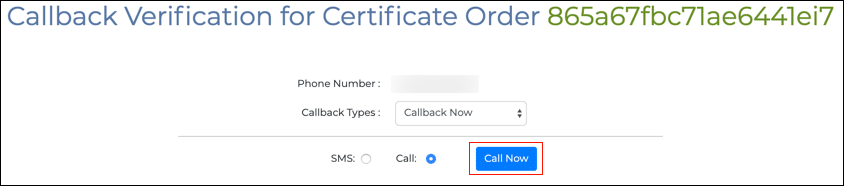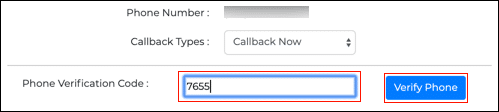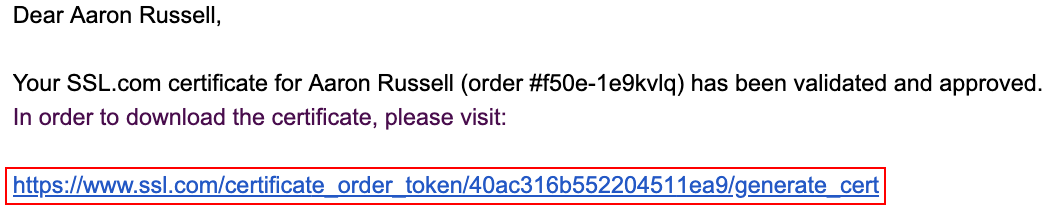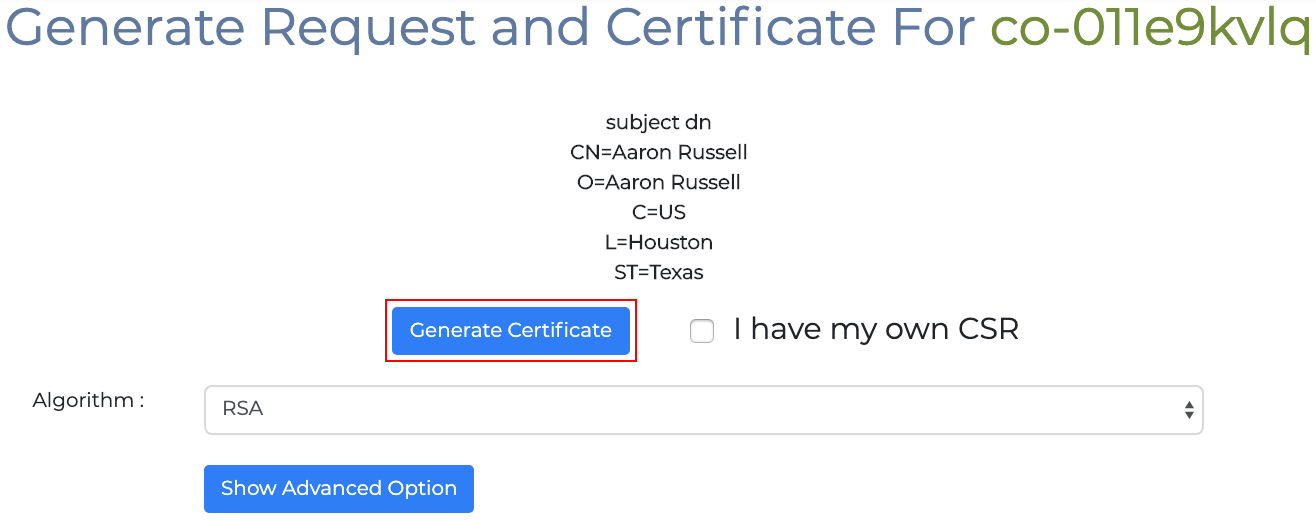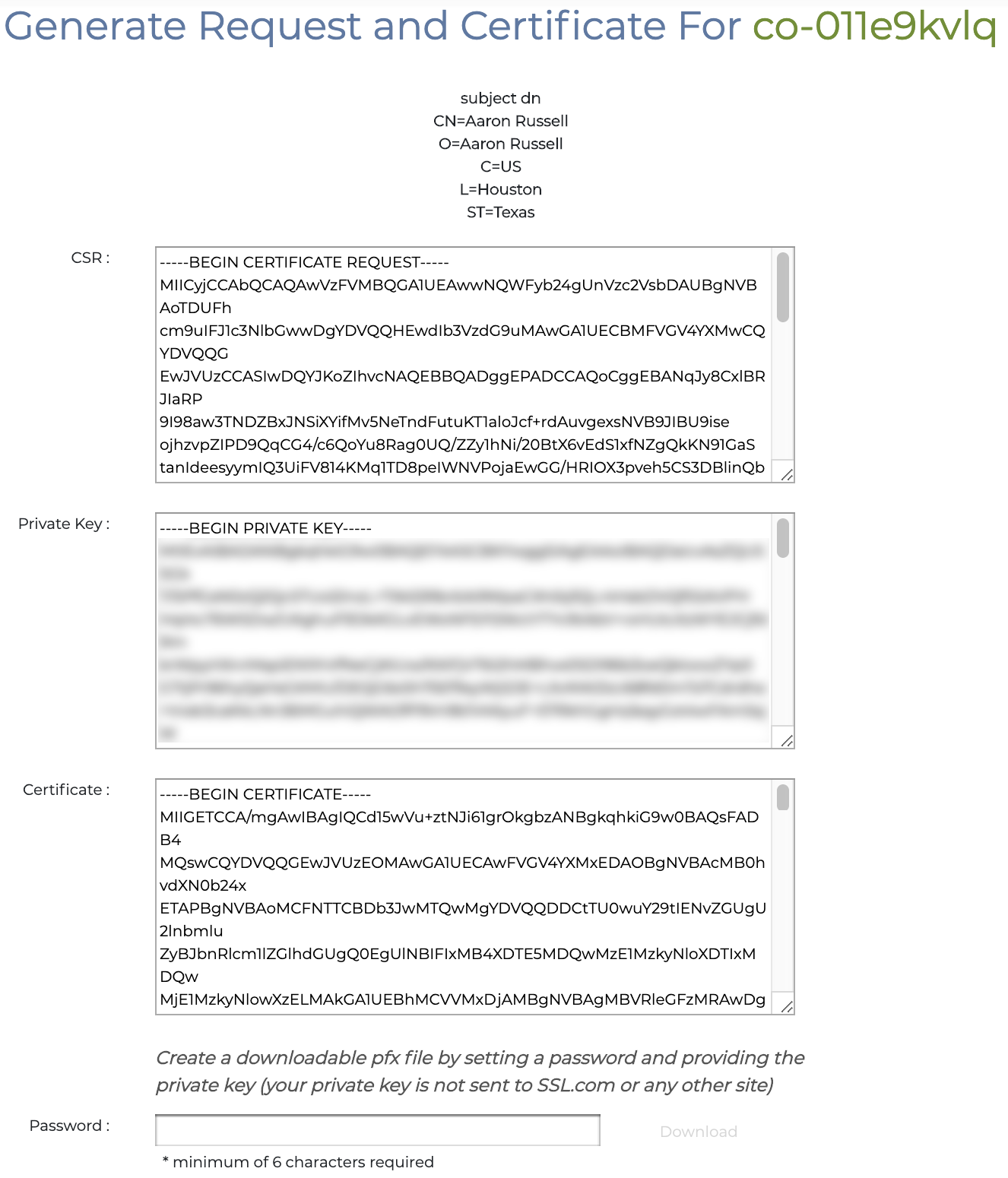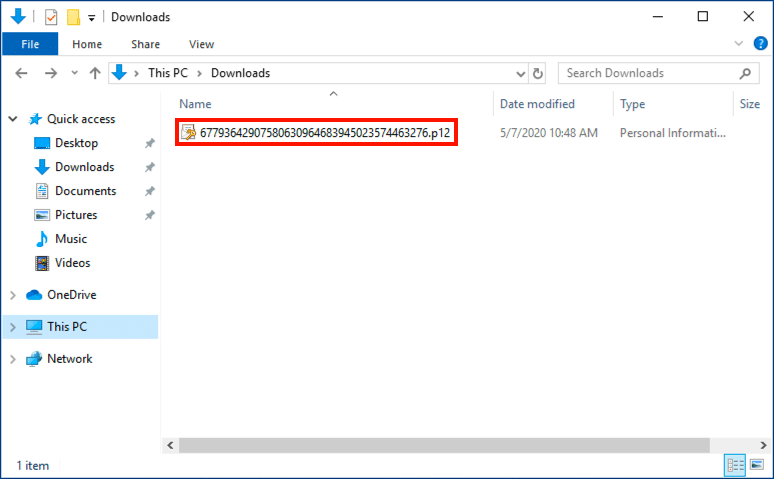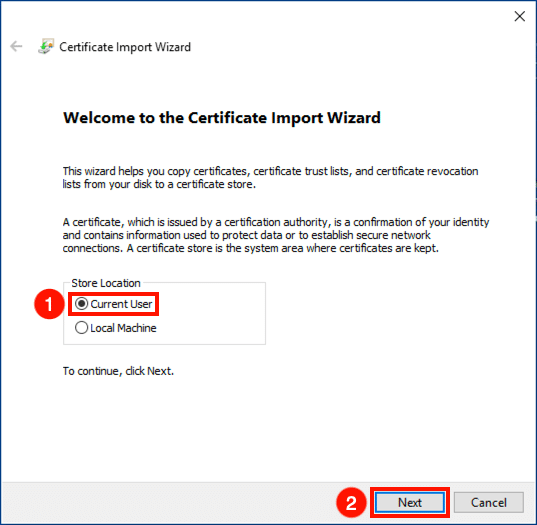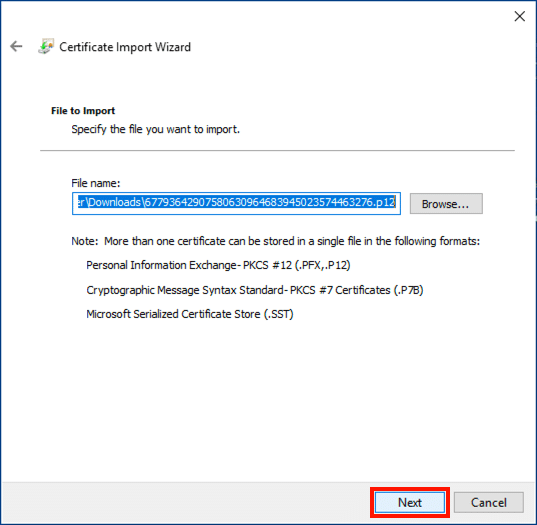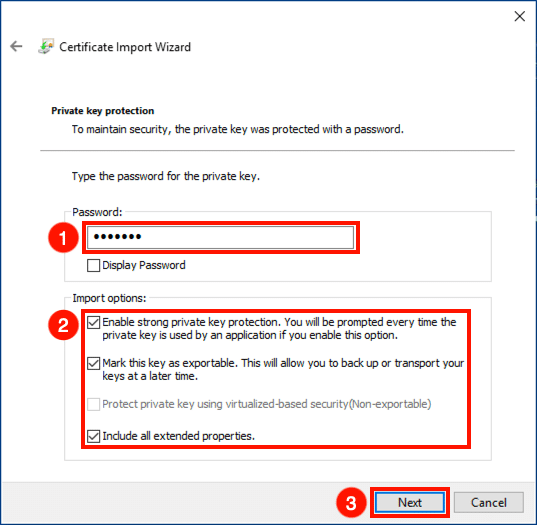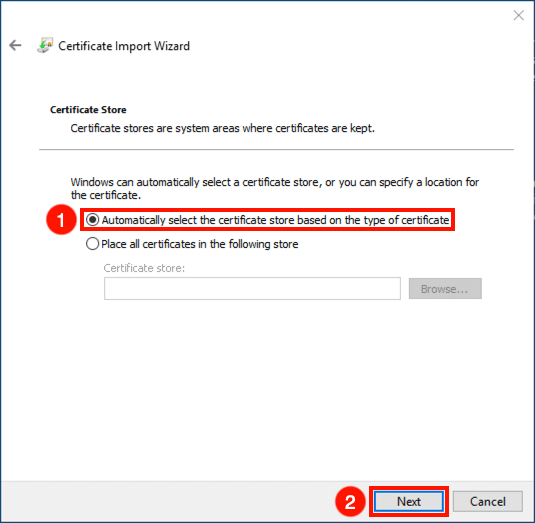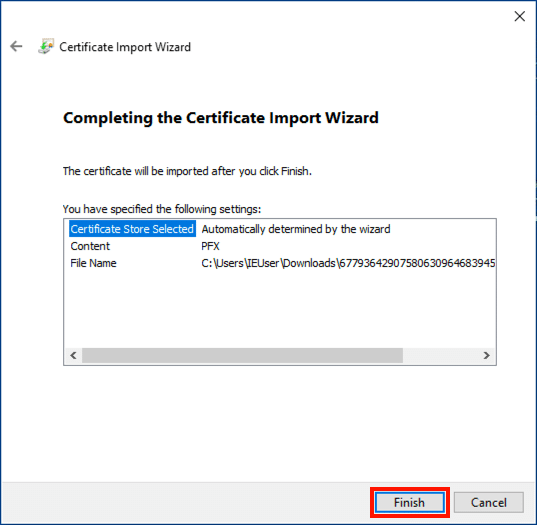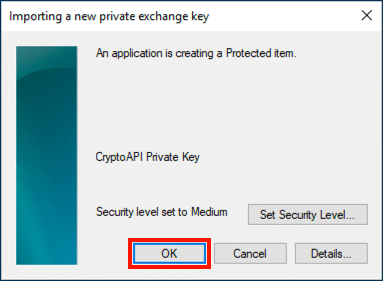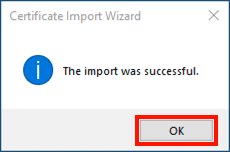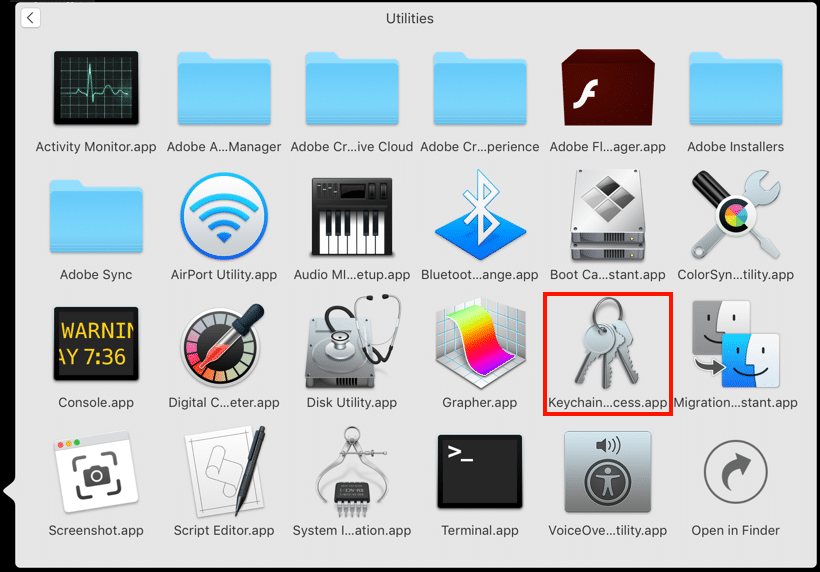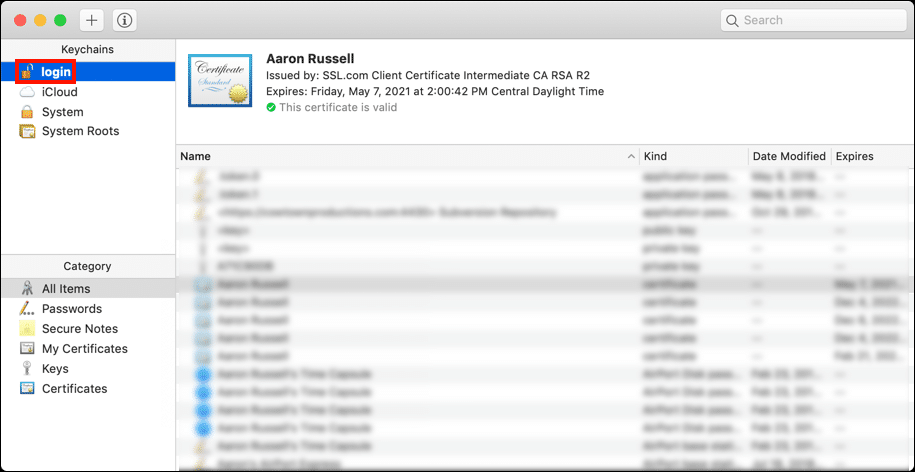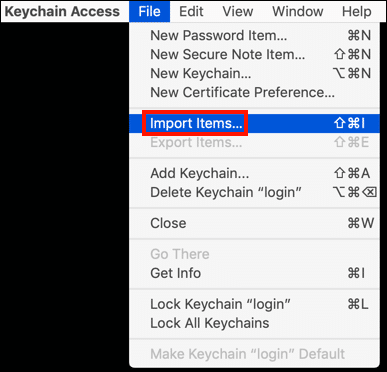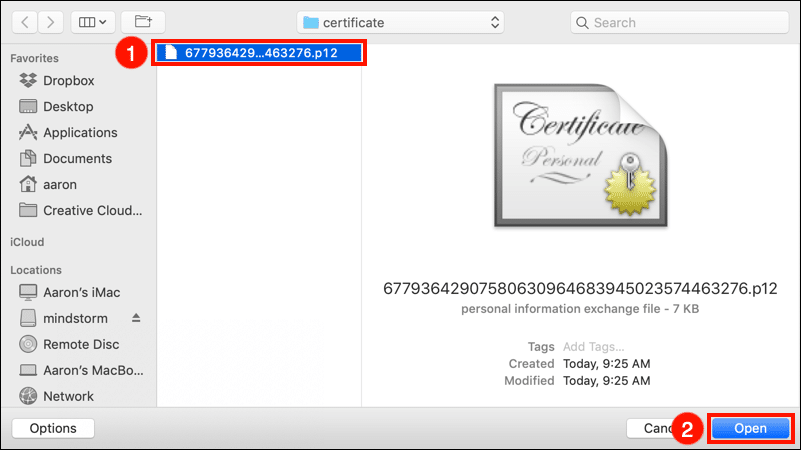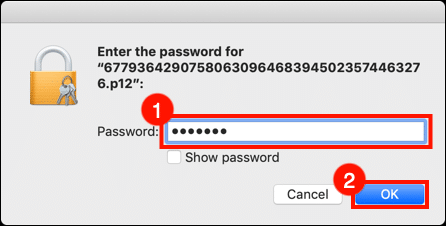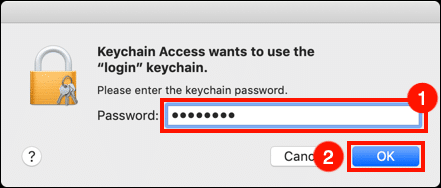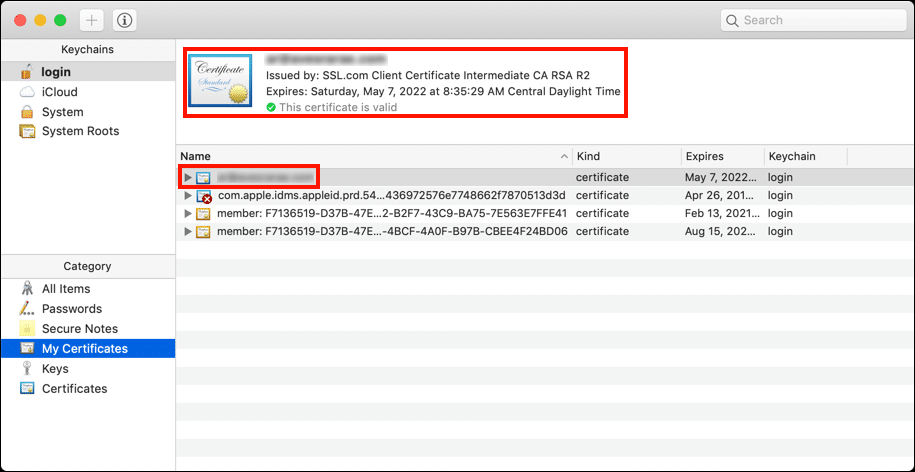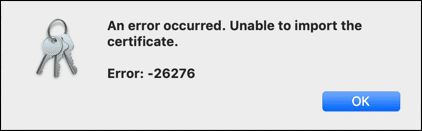Αυτός ο οδηγός θα σας καθοδηγήσει στη διαδικασία παραγγελίας και εγκατάστασης πιστοποιητικών πελάτη North American Energy Standards Board (NAESB) από το SSL.com.
παραγγελία
- Πλοηγηθείτε με το Πιστοποιητικά Πελάτη NAESB σελίδα στον ιστότοπο του SSL.com.
- Κάντε κλικ στο Αγοράστε τώρα! κουμπί.
- Επιλέξτε μια διάρκεια για την παραγγελία πιστοποιητικού σας και κάντε κλικ στο Προσθήκη στο καλάθι κουμπί.
- Στο καλάθι αγορών, μπορείτε να αλλάξετε την ποσότητα των πιστοποιητικών NAESB, να τα αφαιρέσετε από το καλάθι σας ή να επιστρέψετε στις αγορές με το Αγοράστε περισσότερα κουμπί. Όταν η παραγγελία σας είναι πλήρης και σωστή, κάντε κλικ στο Ολοκλήρωση Αγοράς.
- Εάν δεν έχετε ήδη συνδεθεί στον λογαριασμό σας SSL.com ή δεν έχετε ακόμη λογαριασμό, θα σας ζητηθεί να συνδεθείτε ή να δημιουργήσετε έναν νέο λογαριασμό στην οθόνη του Checkout. Εάν έχετε λογαριασμό, επιλέξτε Το κάνω και θέλω να συνδεθώ τώρα, εισαγάγετε το όνομα χρήστη και τον κωδικό πρόσβασής σας και, στη συνέχεια, κάντε κλικ στο Επόμενη >>.
- Εάν δεν έχετε λογαριασμό SSL.com, επιλέξτε ΔΕΝ αλλά θέλω να δημιουργήσω ένα, συμπληρώστε τις ζητούμενες πληροφορίες (όνομα χρήστη, διεύθυνση email, κωδικό πρόσβασης και πληροφορίες χρέωσης) και, στη συνέχεια, κάντε κλικ στο Επόμενη >>.
- Εάν ο λογαριασμός σας περιέχει υπάρχοντα χρήματα, θα εφαρμοστούν στην αγορά σας. Εάν ο λογαριασμός σας δεν περιέχει επαρκή χρήματα, θα σας ζητηθεί να προσθέσετε περισσότερα. Κάντε κλικ Επόμενη >> όταν ο λογαριασμός σας έχει επαρκή χρήματα για την ολοκλήρωση της συναλλαγής.
- Εάν η παραγγελία σας έχει πραγματοποιηθεί με επιτυχία, θα δείτε μια πράσινη γραμμή κοντά στην κορυφή του παραθύρου του προγράμματος περιήγησης, διαβάζοντας "Η παραγγελία έγινε επιτυχώς. Κάντε κλικ εδώ για να ολοκληρώσετε την επεξεργασία των πιστοποιητικών ssl.com.Κάντε κλικ στον σύνδεσμο.
- Στην οθόνη που ανοίγει, βρείτε την παραγγελία πιστοποιητικού και, στη συνέχεια, κάντε κλικ στο παρέχετε πληροφορίες σύνδεσμος, που βρίσκεται στο Ενέργειες στήλη.
- Εισαγάγετε τις ζητούμενες πληροφορίες καταχωρίζοντος και, στη συνέχεια, κάντε κλικ στο Επόμενη >>. Για πιστοποιητικά NAESB, πρέπει να συμπεριλάβετε τον κωδικό οντότητας NAESB στο Κωδικός οντότητας πεδίο. Μπορείτε επίσης να εισέλθετε στην εταιρεία σας Αριθμός Dun και Bradstreet (επίσης γνωστό ως αριθμός DUNS ή Duns) εδώ για να επισπεύσετε την επικύρωση. (Βεβαιωθείτε ότι τα στοιχεία της εταιρείας σας στο Dun and Bradstreet είναι σωστή και ενημερωμένη πριν χρησιμοποιήσετε αυτήν την επιλογή.)
- Εισαγάγετε ένα όνομα και μια διεύθυνση email για τον παραλήπτη. Εάν θέλετε να χρησιμοποιήσετε ξανά τις πληροφορίες καταχωρητή από την προηγούμενη σελίδα, μπορείτε απλώς να επιλέξετε το πλαίσιο δίπλα Επικοινωνία με τον καταχωρίζοντα. Κλίκ Επόμενη >> μετά τον καθορισμό του παραλήπτη.
- Στην επόμενη οθόνη, ανεβάστε έως και πέντε έγγραφα για επικύρωση του οργανισμού σας από το SSL.com. Εάν το πιστοποιητικό σας περιλαμβάνει επίσης το όνομα ενός ατόμου, απαιτείται πρόσθετη τεκμηρίωση.
- Η τεκμηρίωση για τον οργανισμό σας πρέπει να περιλαμβάνει:
- Ένας σύνδεσμος προς ένα Αξιόπιστη πηγή δεδομένων συμπεριλαμβανομένου του οργανισμού όνομα, διεύθυνση, να αριθμός τηλεφώνου. Τα αποδεκτά παραδείγματα περιλαμβάνουν:
- Ένας σύνδεσμος προς μια κυβερνητική υπηρεσία στη δικαιοδοσία της νομικής δημιουργίας, ύπαρξης ή αναγνώρισης του Αιτούντος.
- Για παράδειγμα, μια εταιρεία που δραστηριοποιείται στην Αλάσκα αλλά έχει συσταθεί στη Νεβάδα θα πρέπει να εμφανιστεί σε ένα αναζήτηση επιχειρήσεων της Νεβάδας.
- Ένας σύνδεσμος που επαληθεύει τις πληροφορίες σας σε μια βάση δεδομένων τρίτων που ενημερώνεται περιοδικά και θεωρείται αξιόπιστη πηγή δεδομένων. Τα παραδείγματα περιλαμβάνουν:
- Dun & Bradstreet (Σημείωση: Εάν η εταιρεία σας διαθέτει αριθμό Dun και Bradstreet [επίσης γνωστός ως αριθμός DUNS ή Duns], μπορείτε να τον εισαγάγετε μαζί με τα άλλα στοιχεία της εταιρείας σας κατά την παραγγελία, όπως αναφέρεται παραπάνω.)
- Φορτηγά
- Better Business Bureau
- Εταιρεία Σπίτι (για επιχειρήσεις στο Ηνωμένο Βασίλειο)
- Ένας σύνδεσμος προς μια κυβερνητική υπηρεσία στη δικαιοδοσία της νομικής δημιουργίας, ύπαρξης ή αναγνώρισης του Αιτούντος.
- Ένας σύνδεσμος προς ένα Αξιόπιστη πηγή δεδομένων συμπεριλαμβανομένου του οργανισμού όνομα, διεύθυνση, να αριθμός τηλεφώνου. Τα αποδεκτά παραδείγματα περιλαμβάνουν:
Κάντε κλικ για να δείτε περισσότερες αξιόπιστες πηγές δεδομένων- Bloomberg Finance LP
- Bronnoysundregistrene
- Υπηρεσία Βουλγαρίας Υπουργείο Δικαιοσύνης
- Υπουργός Εξωτερικών της Καλιφόρνια
- Κολοράντο Τμήμα Ρυθμιστικών Υπηρεσιών, Τμήμα Επαγγελμάτων και Επαγγελμάτων
- Υπουργός Εξωτερικών του Κολοράντο
- Ντελαγουέρ Διεύθυνση Εταιρειών
- Κεντρικό μητρώο επιχειρήσεων της Δανίας
- Φινλανδικό Σύστημα Πληροφοριών για Επιχειρήσεις BIS (YTJ)
- Υπουργείο Εξωτερικών της Φλόριντα
- Υπουργός Εξωτερικών της Γεωργίας
- Δεδομένα HF Datenverarbeitungsges.mbH
- Ιταλικά Εμπορικά Επιμελητήρια
- Kompass Schweiz AG
- Δικηγορικός Σύλλογος του Μαυρίκιου
- Αρχή ζώνης μέσων - Αμπού Ντάμπι
- Μίτσιγκαν Τμήμα Αδειοδότησης και Ρυθμιστικών Υποθέσεων
- Ministerstvo Spravedlnosti Τσεχία
- Υπουργείο Δικαιοσύνης Ισραηλινή Εταιρεία
- Νεβάδα SOS (Silverflume)
- Proff the Business Finder
- Registre du Commerce του καντονίου του Vaud
- Γραφείο Εγγραφής Σουηδικών Εταιρειών (Bolagsverket)
- Εφημερίδα τουρκικού εμπορίου
- Υπουργός Εξωτερικών της Ουάσιγκτον
- Zoom Information Inc.
Στις περισσότερες περιπτώσεις, οι επιχειρήσεις και οι οργανισμοί δεν θα χρειαστεί να ανεβάσουν έγγραφα στην παραγγελία τους, αλλά μπορούν απλώς να παρέχουν μια διεύθυνση URL στο προσωπικό υποστήριξης του SSL.com. Μπορείτε να υποβάλετε τον σύνδεσμό σας μέσω email στο Support@SSL.comή χρησιμοποιώντας τον σύνδεσμο συνομιλίας στην κάτω δεξιά γωνία του ιστότοπου SSL.com.
- Εάν το πιστοποιητικό σας θα περιλαμβάνει την ταυτότητα ενός ατόμου, μεταφορτώστε επίσης:
- Μια σάρωση στο μπροστινό μέρος μιας έγκυρης, ταυτότητας με φωτογραφία που εκδίδεται από την κυβέρνηση ή μιας ταυτότητας διαβατηρίου. Ο αριθμός ταυτότητας μπορεί να είναι σκοτεινός, αλλά πρέπει να είμαστε σε θέση να δούμε τον αριθμό σας όνομα, διεύθυνση, έτος γέννησης, να φωτογραφία.
- Σάρωση στο πίσω μέρος της κρατικής ταυτότητας ή της ταυτότητας διαβατηρίου.
- Μια φωτογραφία του εαυτού σας που κρατάει την ταυτότητα που έχει εκδοθεί από την κυβέρνηση δίπλα στο πρόσωπό σας έτσι ώστε το πρόσωπό σας να μπορεί να συγκριθεί με την εικόνα στο αναγνωριστικό. Η φωτογραφία πρέπει να είναι τουλάχιστον 5 megapixel (MP) - τα περισσότερα τρέχοντα smartphone μπορούν να παρέχουν εικόνα 5MP ή μεγαλύτερη.
Όταν ολοκληρώσετε την προσθήκη αρχείων, κάντε κλικ στο Υποβολη. Σε ορισμένες περιπτώσεις, το SSL.com μπορεί να ζητήσει πρόσθετα δικαιολογητικά πριν εκδώσει ένα πιστοποιητικό.
- Η τεκμηρίωση για τον οργανισμό σας πρέπει να περιλαμβάνει:
- Όταν υποβάλετε τα έγγραφά σας, το νέο πιστοποιητικό σας θα έχει κατάσταση εκκρεμεί επικύρωση έως ότου επαληθεύσουμε τα στοιχεία που έχετε υποβάλει, συμπεριλαμβανομένου του αριθμού τηλεφώνου του οργανισμού σας.
- Μόλις επαληθευτεί ο αριθμός τηλεφώνου σας, το εκτέλεση κλήσης ο σύνδεσμος θα είναι διαθέσιμος σε εσάς. Για να το βρείτε, μεταβείτε στο έγγραφα σελίδα της παραγγελίας σας.
- Στη συνέχεια, κάντε κλικ στο Εκτελέστε την επιστροφή κλήσης σύνδεσμος, που βρίσκεται κάτω αριστερά της σελίδας.
- Θα εμφανιστεί ένα παράθυρο διαλόγου. Εισαγάγετε μία ή περισσότερες διευθύνσεις email για να στείλετε τον σύνδεσμο επιστροφής κλήσης και, στη συνέχεια, κάντε κλικ στο Αποστολή κουμπί.
- Θα εμφανιστεί ένα πράσινο μήνυμα ειδοποίησης, επιβεβαιώνοντας ότι έχουν αποσταλεί οι σύνδεσμοι επιστροφής κλήσης.
- Όταν φτάσετε το email επιστροφής κλήσης, κάντε κλικ στον σύνδεσμο που περιέχει.
- Αφού κάνετε κλικ στο σύνδεσμο, θα ανοίξει μια φόρμα επαλήθευσης επανάκλησης στο πρόγραμμα περιήγησής σας. Για να ξεκινήσετε αμέσως μια κλήση στον επαληθευμένο αριθμό τηλεφώνου σας από το αυτοματοποιημένο σύστημά μας, απλώς κάντε κλικ στο Καλέστε τώρα κουμπί. Μπορείτε να επιλέξετε μεταξύ φωνητικής κλήσης και SMS χρησιμοποιώντας τα κουμπιά επιλογής στο κάτω μέρος της φόρμας. Τέλος, χρησιμοποιώντας το Τύποι επιστροφής κλήσης αναπτυσσόμενο μενού, μπορείτε να επιλέξετε να προγραμματίσετε μια αυτόματη κλήση αργότερα μέσω του Προγραμματισμένη επιστροφή επιλογή, ή προγραμματίστε μια απευθείας κλήση από ένα μέλος του προσωπικού μας επιλέγοντας Μη αυτόματη επιστροφή κλήσης. Εάν ορίσετε μία από αυτές τις επιλογές, τα στοιχεία φόρμας για τον προγραμματισμό της κλήσης θα εμφανίζονται δυναμικά. (Για περισσότερες πληροφορίες σχετικά με αυτές τις επιλογές, ανατρέξτε στο πώς-να σχετικά με τις επιστροφές κλήσεων για πιστοποιητικά OV.)
- Μετά το κλικ Καλέστε τώρα, θα εμφανιστεί μια φόρμα για καταχώριση κωδικού επαλήθευσης. Όταν λάβετε την κλήση σας, θα περιλαμβάνει τον κωδικό. Εισαγάγετε τον τετραψήφιο κωδικό και, στη συνέχεια, κάντε κλικ στο Επαλήθευση τηλεφώνου κουμπί.
- Εάν όλα έχουν πάει σωστά, θα εμφανιστεί ένα μήνυμα προειδοποίησης στο πρόγραμμα περιήγησής σας που θα επιβεβαιώνει ότι η επαλήθευση επιστροφής κλήσης έχει ολοκληρωθεί.
- Μετά από μια επιτυχημένη επανάκληση, το SSL.com θα σας στείλει ένα μήνυμα ηλεκτρονικού ταχυδρομείου Link Activation Link. Ακολουθήστε τον σύνδεσμο που περιλαμβάνεται σε αυτόν, ο οποίος θα σας μεταφέρει στη σελίδα δημιουργίας πιστοποιητικών. Εναλλακτικά, μπορείτε να κάνετε κλικ στο δημιουργία πιστοποιητικού σύνδεση στο Ενέργειες στήλη του Παραγγελίες καρτέλα στον λογαριασμό σας SSL.com.
- Κάντε κλικ στο Δημιουργία πιστοποιητικού κουμπί.
- Το πιστοποιητικό σας είναι έτοιμο! Μπορείτε να αντιγράψετε και να επικολλήσετε το πιστοποιητικό και το ιδιωτικό κλειδί σας από τα πεδία της οθόνης ή να δημιουργήσετε ένα αρχείο PFX δημιουργώντας έναν κωδικό πρόσβασης και κάνοντας κλικ κατεβάσετε. Ο κωδικός πρόσβασής σας πρέπει να αποτελείται από τουλάχιστον 6 χαρακτήρες. Θυμηθείτε αυτόν τον κωδικό πρόσβασης, γιατί θα τον χρειαστείτε κατά την εγκατάσταση του πιστοποιητικού στον υπολογιστή σας. Είναι επίσης ουσιώδης ότι κρατάτε το ιδιωτικό σας κλειδί σε ασφαλή τοποθεσία και δεν το χάνετε.
Εγκατάσταση
Windows
- Κάντε διπλό κλικ στο αρχείο PFX που κατεβάσατε για να το ανοίξετε. Το όνομα αρχείου θα τελειώσει με
.p12 - Η Οδηγός εισαγωγής πιστοποιητικών θα ανοίξει. Επιλέγω Τρέχων χρήστης, στη συνέχεια κάντε κλικ στο Επόμενο κουμπί.
- Το επόμενο παράθυρο θα σας ζητήσει να καθορίσετε ένα αρχείο για εισαγωγή. Το αρχείο που κάνατε διπλό κλικ στο βήμα 1 πρέπει να είναι ήδη επιλεγμένο, οπότε κάντε κλικ στο Επόμενο κουμπί για να συνεχίσετε.
- Εισαγάγετε τον κωδικό πρόσβασης που δημιουργήσατε κατά τη λήψη του αρχείου PFX από το SSL.com. Υπό Επιλογές εισαγωγής, Σιγουρέψου ότι Συμπεριλάβετε όλες τις εκτεταμένες ιδιότητες είναι επιλεγμένο. Εάν θέλετε να σας ζητείται ο κωδικός πρόσβασης PFX κάθε φορά που χρησιμοποιείται το ιδιωτικό κλειδί (π.χ. για υπογραφή), ελέγξτε Ενεργοποίηση ισχυρής προστασίας ιδιωτικών κλειδιών. Εάν θέλετε να μπορείτε να εξάγετε ένα PFX που περιέχει το ιδιωτικό κλειδί αργότερα, ελέγξτε Επισημάνετε αυτό το κλειδί ως εξαγώγιμο. Όταν τελειώσετε επιλέγοντας επιλογές, κάντε κλικ στο Επόμενο κουμπί.
- Βεβαιωθείτε ότι Επιλέξτε αυτόματα το χώρο αποθήκευσης πιστοποιητικών με βάση τον τύπο του πιστοποιητικού είναι επιλεγμένο και, στη συνέχεια, κάντε κλικ στο Επόμενο κουμπί.
- Κάντε κλικ στο φινίρισμα κουμπί.
- Αν επιλέξατε Ενεργοποίηση ισχυρής προστασίας ιδιωτικών κλειδιών στο βήμα 4, τότε το Εισαγωγή νέου ιδιωτικού κλειδιού ανταλλαγής θα εμφανιστεί το πλαίσιο διαλόγου. Κάντε κλικ στο OK κουμπί για να συνεχίσετε.
- Τελειώσατε! Κάντε κλικ στο OK κουμπί για έξοδο από τον οδηγό.
macOS
- Ανοικτό Keychain Access.app, που βρίσκεται στην Εφαρμογές> Βοηθητικά προγράμματα.
- Επιλέξτε το Σύνδεση μπρελόκ.
- Αγορά Αρχείο> Εισαγωγή στοιχείων από το μενού.
- Μεταβείτε στο αρχείο PFX που κατεβάσατε από το SSL.com και, στη συνέχεια, κάντε κλικ στο Ανοικτό κουμπί. Σημειώστε ότι το όνομα αρχείου θα τελειώσει με
.p12. - Εισαγάγετε τον κωδικό πρόσβασης που δημιουργήσατε κατά τη λήψη του αρχείου PFX και κάντε κλικ στο OK κουμπί.
- Εάν σας ζητηθεί, εισαγάγετε τον κωδικό πρόσβασής σας και κάντε κλικ στο OK κουμπί για να ξεκλειδώσετε το μπρελόκ σύνδεσης.
- Το πιστοποιητικό και το ιδιωτικό κλειδί είναι πλέον εγκατεστημένα στον υπολογιστή.
Σημείωση: Εάν εμφανιστεί ένα μήνυμα σφάλματος που αναφέρει "Παρουσιάστηκε σφάλμα. Δεν είναι δυνατή η εισαγωγή του πιστοποιητικού. Σφάλμα: -26276, "Κάντε κλικ στο OK κουμπί για να παραβλέψετε το μήνυμα και, στη συνέχεια, ελέγξτε το Keychain Access για να ελέγξετε εάν το πιστοποιητικό και το ιδιωτικό κλειδί είχαν εγκατασταθεί πραγματικά. Αυτό το μήνυμα φαίνεται να είναι ένα συνηθισμένο σφάλμα σε τουλάχιστον ορισμένες εκδόσεις του macOS και μπορεί να εμφανίζεται παρά το γεγονός ότι το PFX εισήχθη με επιτυχία.
Βίντεο: Απαιτήσεις επικύρωσης για πιστοποιητικά OV, IV και EV
Σας ευχαριστούμε που επιλέξατε το SSL.com! Εάν έχετε απορίες, επικοινωνήστε μαζί μας μέσω email στο Support@SSL.com, κλήση 1-877-SSL-SECUREή απλώς κάντε κλικ στο σύνδεσμο συνομιλίας κάτω δεξιά αυτής της σελίδας. Μπορείτε επίσης να βρείτε απαντήσεις σε πολλές κοινές ερωτήσεις υποστήριξης στο βάση γνώσεων.